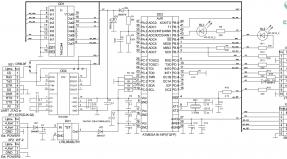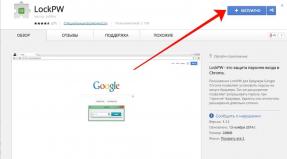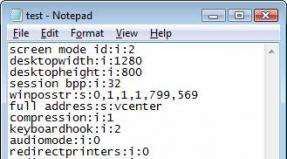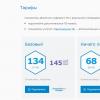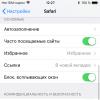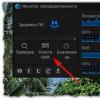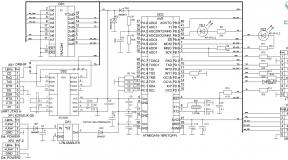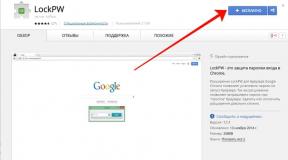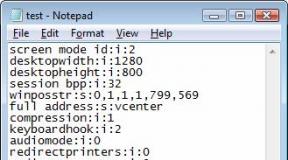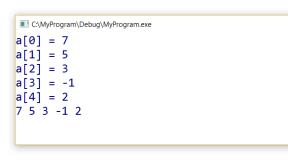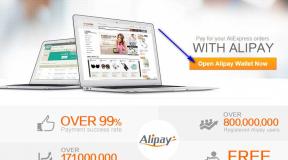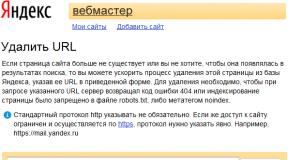So deaktivieren Sie Autorun-Anwendungen auf dem Samsung S4. Samsung Galaxy S4: Tipps und Tricks. Zusätzliche Programme installieren
Modernes Smartphone An Android-basiert haben beeindruckende Eigenschaften. Selbst preisgünstige Geräte sind mit 2 GB ausgestattet Arbeitsspeicher und 4-8-Kern-Prozessoren. Wenn wir über Flaggschiff-Modelle sprechen, kann ihre RAM-Kapazität 6 GB erreichen. Offensichtlich reicht diese Menge an RAM aus, um mehrere Anwendungen gleichzeitig auszuführen, die ausgeführt werden können Hintergrund und bei Bedarf sofort geöffnet werden. Allerdings sind nicht alle Programme gleichermaßen nützlich. Laufender Client VKontakte kann nichts stören, es gibt jedoch Anwendungen, die zweifelhafte Funktionen ausführen können, beispielsweise Anfragen GPS Koordinaten, und gleichzeitig das Gerät erheblich belasten. Dadurch kann die Leistung des Smartphones sinken und die Zeit sinken Batterielebensdauer schrumpfen. Als Nächstes werden wir darüber sprechen, wie Sie das automatische Herunterladen unnötiger Anwendungen auf Android-Geräten deaktivieren können.
Deaktivieren der automatischen Ausführung von Anwendungen mithilfe integrierter Tools.
Bevor Sie mit der Suche und Installation beginnen Anwendungen von Drittherstellern Das hilft beim Entfernen unnötige Programme Beim Start sollten Sie nach den im System integrierten Diensten suchen, die dafür verantwortlich sind. Wenn darüber gesprochen wird ASUS-Smartphones und ihrer proprietären Zen UI-Firmware enthält es einen Autostart-Manager-Bereich, mit dem Sie die Startup-Liste verwalten können. Bekannter MIUI-Firmware hat auch separater Antrag. Sie finden es wie folgt: Suchen Sie auf Ihrem Home-Desktop den Ordner mit den Dienstprogrammen, starten Sie dann die Anwendung „Sicherheit“ und öffnen Sie den Startvorgang.


Zusätzliche Programme installieren
Android zeichnet sich seit jeher durch seine Flexibilität und die Möglichkeit aus, das Betriebssystem „fertigzustellen“. Wenn Sie keine integrierten Anwendungen zum Einrichten des Startvorgangs haben, können Sie zusätzliche Software installieren. Eine Möglichkeit besteht darin, das Xposed-Framework und ein zusätzliches Modul zu installieren. Anweisungen zur Installation von Xposed auf einem Smartphone finden Sie bei uns. Wenn wir über das Modul selbst sprechen, ist seine Verwendung intuitiv. Sie müssen es nur starten und die Programme auswählen, die Sie vom Start entfernen möchten.



Darüber hinaus gibt es eine Vielzahl von Programmen, die diese Funktionen ausführen. Wir empfehlen Ihnen, auf den Nutzen zu achten
Holen Sie das Beste aus Lollipop heraus.
Seitdem das Galaxy S4 das Lollipop-Update erhalten hat, ist das alte Biest sehr gut geworden. Wir lieben das S4, daher ist es keine Überraschung, dass wir unsere Sammlung mit Tipps und Tricks zum Galaxy S4 für dieses Update aktualisiert haben. Galaxy S4 immer noch tolles Smartphone, aber lesen Sie weiter, um herauszufinden, wie viel besser Sie es machen können.
Batterietipps
Sparen Sie Batterie mit intelligentem WLAN
Wenn Sie Ihr WLAN so einstellen, dass es sich jedes Mal ausschaltet, wenn Sie Ihren Bildschirm ausschalten, denken Sie möglicherweise, dass Sie Ihren Akku schonen. Und das stimmt nicht. Die meisten von uns überprüfen unser Smartphone (öffnen den Bildschirm) durchschnittlich etwa 150 Mal am Tag. Daher ist es tatsächlich besser, eine aktive WLAN-Verbindung aufrechtzuerhalten, als es auszuschalten und jedes Mal zu suchen, wenn sich der Bildschirm ausschaltet. Gehen Sie zu Einstellungen – WLAN, drücken Sie die Menütaste, dann „Erweitert“ und stellen Sie „WLAN im heiligen Modus“ auf „Immer“ ein.

Unterstützung Wi-Fi-Verbindungen eigentlich besser für die Akkulaufzeit des Smartphones.
Erhöhen Sie Ihre Akkulaufzeit
Das Galaxy S4 verfügt nicht über den Energiesparmodus Android-Lollipop, aber es verfügt über den Energiesparmodus von Samsung. Gehen Sie zu Einstellungen – Mein Gerät – Energiesparmodus und schalten Sie den Schalter um, um ihn einzuschalten. Der Modus funktioniert durch Ausschalten bestimmte Funktionen um die Akkulaufzeit zu verlängern. Sie können in den Einstellungen auswählen, welche Funktionen eingeschränkt werden sollen.

Der Energiesparmodus trägt zur Verlängerung der Lebensdauer bei Galaxy-Akku S4.
Schalten Sie sinnlose Tricks aus
Samsung ist seit langem – zumindest bis vor kurzem – dafür bekannt, seine Flaggschiff-Telefone mit einigen nicht so nützlichen Funktionen auszustatten. Einige dieser Funktionen sind standardmäßig aktiviert und verbrauchen zusammen mit dem Prozessor ständig Energie aus dem Akku, auch wenn Sie sie nie verwenden. Wenn Sie einer dieser Benutzer sind, warum deaktivieren Sie sie nicht? Gehen Sie zu Einstellungen – Bewegungen und Gesten, wo Sie unnötige Funktionen deaktivieren können. Das Gleiche gilt für Smart Screen und Air View.

Wenn Sie es nicht verwenden, schalten Sie es aus.
Tipps anzeigen
Verwenden Sie immer das beste Display
Einer von beste Eigenschaften Samsung-Bildschirme passen sich an unterschiedliche Umgebungen an, sodass Sie das bestmögliche Bild erhalten, egal ob Sie lesen, Fotos oder Videos ansehen. Gehen Sie einfach zu Einstellungen – Mein Gerät – Anzeige – Bildschirmmodus und wählen Sie Anzeige anpassen oder sehen Sie sich andere Optionen an.

Optimieren Galaxy-Anzeige S4.
Aktivieren Sie Smart Stay
Smart Stay nutzt vordere Kamera Damit Ihr Smartphone erkennt, ob Sie auf den Bildschirm schauen oder nicht, sorgt diese Funktion dafür, dass das Display eingeschaltet bleibt, während Sie darauf schauen. Dies ist eine tolle Lösung, wenn Sie ein kurzes Display-Timeout einstellen, aber gleichzeitig viel auf Ihrem Smartphone lesen.
Um Smart Stay zu aktivieren, öffnen Sie „Einstellungen“ – „Mein Gerät“ – „Smart“ – „Smart Stay“.

Smart Stay bedeutet, dass Ihr Telefon eingeschaltet bleibt, während Sie lesen oder auf den Bildschirm schauen.
Software-Tipps
Schalten Sie S Voice aus, um die Navigation zu beschleunigen
S Voice kann durch einen Doppelklick auf die Home-Taste des S4 gestartet werden. Allerdings verlangsamt diese Lösung tatsächlich die Reaktion der Home-Taste. TouchWiz pausiert nach dem ersten Drücken und wartet auf das zweite Drücken. Anschließend werden Sie zum Startbildschirm weitergeleitet. Gehen Sie zu S-Voice, drücken Sie die Menütaste, wählen Sie Einstellungen und deaktivieren Sie das Kontrollkästchen neben „Mit Home-Taste öffnen“, um schnell dorthin zu navigieren Startbildschirm und die allgemeine Navigation beschleunigen.

Wenn Sie S-Voice deaktivieren, können Sie dank der Freiheit der Home-Taste schneller auf Ihrem Telefon navigieren.
Schützen Sie Ihren Sperrbildschirm
Lollipop verfügt über Sperrbildschirmbenachrichtigungen, sodass Sie Ihr Telefon nicht vollständig entsperren müssen, um eine SMS oder Nachricht zu lesen Email. Es kann jedoch sein, dass Sie sich unwohl fühlen, wenn der Inhalt Ihrer Benachrichtigungen auf den gesamten Bildschirm verteilt wird und für andere sichtbar ist. Wenn dies auf Sie zutrifft, öffnen Sie Einstellungen – Mein Gerät – Töne und Benachrichtigungen. Sie können auswählen, welche Apps Inhalte auf dem Sperrbildschirm und in Benachrichtigungen anzeigen, und Sie können auswählen, welche Apps Inhalte verbergen.

Wählen Sie den Inhalt Ihres Sperrbildschirms mithilfe der App- und Inhaltseinstellungen aus.
Deaktivieren nervige Geräusche Samsung
Vielleicht haben Sie vorher noch nicht darüber nachgedacht, aber warum nicht einige der nervigeren Geräusche von Samsung ausschalten? Auch wenn Sie sie mögen, können wir Ihnen versichern, dass jeder im Bus, bei der Arbeit und im Supermarkt sie hasst. Tun Sie der Welt also einen Gefallen: Gehen Sie zu Einstellungen – Mein Gerät – Töne und Benachrichtigungen – Andere Töne und deaktivieren Sie die Kontrollkästchen für die Töne, auf die Sie verzichten können.

Tun Sie der Welt einen Gefallen und schalten Sie die lästigen Samsung-Geräusche aus.
Einrichten des Sperrbildschirms
Geben Sie sich nicht mit dem langweiligen alten Sperrbildschirm zufrieden, fügen Sie eine Kamera- und Dialer-Verknüpfung hinzu, wählen Sie Uhr und private Nachrichten aus und markieren Sie Ihren Sperrbildschirm mit einem Hintergrundbild. Gehen Sie zu Einstellungen – Mein Gerät – Sperrbildschirm, aktivieren Sie das Kontrollkästchen für die Kamera und konfigurieren Sie dann die Sperrbildschirm-Widgets.

Passen Sie Ihren Sperrbildschirm an, damit Sie schnell auf das zugreifen können, was Sie benötigen.
Laden Sie Ihre Kamera auf
Installieren Sie die Anwendung Samsung Smart Kamera und verbinden Sie Ihr Smartphone über NFC mit der Kamera, um schnell Fotos zu übertragen, Ihr Telefon als Fernsucher zu verwenden und vieles mehr. Das Beste daran ist, dass Ihre Kamera beim Einschalten automatisch eine Verbindung zu Ihrem Telefon herstellt.

Das Koppeln Ihres Telefons mit der Kamera ist sehr nützlich.
Schnelleinstellungen einrichten
Warum sollten Sie sich mit Standard-Schnelleinstellungen zufrieden geben, wenn Sie mit ein wenig Feineinstellung die am besten geeigneten Schalter durchsuchen können? Sie können sie sogar genau nach Ihren Wünschen gruppieren. Wischen Sie auf dem Bildschirm nach unten und tippen Sie auf das kleine Gitter rechts obere Ecke, wählen Sie nun den kleinen Stift zum Bearbeiten aus, ändern Sie nun die Schnelleinstellungen.

Fügen Sie Ihre bevorzugten Verknüpfungen zum Schnelleinstellungsmenü hinzu.
Erhöhen Sie Ihre Sicherheit!
Warum sollten Sie Ihr Telefon mit einer PIN oder einem Muster entsperren wollen, wenn Sie zu Hause sind und (hoffentlich) jedem vertrauen können? Dafür gibt es eine wunderbare Smart Lock-Funktion von Lollipop. Sie können Zeit sparen, indem Sie die Smartphone-Sperre an bestimmten Stellen deaktivieren und diese anhand einer vertrauenswürdigen Person, eines Netzwerks oder einer Stimme oder eines vertrauenswürdigen Zubehörs identifizieren Smartwatch oder etwas anderes.

Smart Lock – Eines der coolsten Android-Funktionen Lutscher.
Modus „Bitte nicht stören“.
Eine weitere tolle Funktion von Lollipop sind Prioritätsbenachrichtigungen, auch bekannt als „Bitte nicht stören“-Modus. Damit können Sie eine Zeit einstellen, in der Ihr Telefon nicht klingelt und Sie ablenkt, außer bei den wichtigsten Benachrichtigungen oder Alarmen. Sie können Anrufe Ihrer Familie oder Ihres Chefs protokollieren Weiße Liste, Wochentage und Uhrzeit einstellen, zwischen Anrufen, Nachrichten und Kalendererinnerungen wählen. Gehen Sie zu Einstellungen – Mein Gerät – Töne und Benachrichtigungen – Unterbrechungen.

Genießen Sie Ruhe und Frieden mit Priority Notifications.
Verwenden Sie Verknüpfungen für Anrufe oder Kontakte
Warum Menüschaltflächen verwenden, wenn eine Geste ausreicht? In Ihrer Kontaktliste können Sie einfach den Namen einer Person nach links oder rechts schieben, um sofort anzurufen oder eine SMS zu senden. Jetzt können Sie länger in Kontakt bleiben und Zeit sparen.

Rufen Sie Ihre Freunde mit Gesten schneller an oder schreiben Sie ihnen eine SMS.
Machen Sie immer das beste Foto
Seien wir ehrlich, nicht alle von uns sind mit dem Pulitzer-Preis ausgezeichnete Fotografen. Warum also nicht im richtigen Moment eine Fotoserie machen und dann dem S4 die Wahl überlassen? Öffnen Sie einfach die Kamera-App, wählen Sie „Modus“ und „ Bestes Foto" Halten Sie den Auslöser gedrückt, um so viele Fotos wie möglich aufzunehmen, und lassen Sie Ihr Telefon automatisch das beste Foto auswählen.

„Bestes Foto“ weiß, welche Aufnahme besser ist als andere.
Genießen Sie den Ruhemodus
Das Galaxy S4 ist eines der wenigen Geräte, das sogar bei Lollipop einen echten Lautlosmodus bietet. Sie können zu Einstellungen – Mein Gerät – Töne und Benachrichtigungen – Unterbrechungen – Tonmodus – Stumm gehen oder den Schalter in verwenden Schnelleinstellungen um den Ton stummzuschalten.

Das Galaxy S4 ist eines der wenigen Lollipop-Geräte, das diesen Modus beibehält.
Benutzerdefiniertes Soundprofil
Wenn Sie sehr anspruchsvolle Ohren haben oder einfach nur die volle Kontrolle darüber haben möchten, welcher Ton aus dem Gerät kommt, mit dem Sie mit Menschen kommunizieren, warum erstellen Sie dann nicht Ihr eigenes, individuelles Klangprofil? Öffnen Sie „Einstellungen“ – „Mein Gerät“ – „Töne und Benachrichtigungen“ – „Ton anpassen“. Setzen Sie einen Kopfhörer ein, klicken Sie auf Start und folgen Sie den Anweisungen.

Durch die Erstellung eines benutzerdefinierten Soundprofils wird alles besser.
Tricks
Machen Sie Ihre Tastatur intelligenter
Wenn Sie eine einfache Samsung-Tastatur verwenden, stellen Sie sicher, dass die Texterkennung und die automatische Eingabe aktiviert sind. Sie werden überrascht sein, wie viel Zeit Sie mit diesen Funktionen sparen. Gehen Sie zu Ihrer Tastatur und drücken Sie lange die Taste links neben der Leertaste. Wählen Sie die Registerkarte „Einstellungen“ und stellen Sie sicher, dass die Funktion „Vorhergesagter Text“ aktiviert und die Einstellungen auf „Kontinuierliche Eingabe“ eingestellt sind. Sie können die Tastatur auch durch SwiftKey oder eine andere App ersetzen.

Wenn Sie keine Textvorhersage verwenden, leben Sie im Jahr 2000.
Probieren Sie die schwebende Tastatur aus
Je nachdem, was Sie tun, ist manchmal eine kleinere schwebende Tastatur besser geeignet. Es ist eine nette kleine Funktion, die Ihre Tastatur am unteren Bildschirmrand nicht blockiert. Gehen Sie zu Ihrer Tastatur, drücken Sie lange auf die Taste links neben der Leertaste und tippen Sie auf die Kachel mit zwei überlappenden Quadraten. Ihre Tastatur wird etwas kleiner und Sie können sie verschieben.

Eine schwebende Tastatur kann wirklich nützlich sein.
Machen Sie Chrome einfacher und besser!
Chrome auf Lollipop ist etwas nervig. Standardmäßig Ihr Chrome-Tabs wohnen individuell in neueste Liste Anwendungen (Zugriff durch langes Drücken der Home-Taste). Wenn Sie möchten Alter Weg– Alle Ihre Tabs sind in Chrome selbst enthalten. Gehen Sie zu Chrome, tippen Sie auf die drei Punkte in der oberen rechten Ecke, wählen Sie „Einstellungen“ und deaktivieren Sie die Tabs „Zusammenführen“ und „Apps“.

Verwenden Sie Chrome auf die altmodische Art und Weise und führen Sie keine Tabs und Apps zusammen.
Machen Sie alles einfacher mit dem Easy-Modus
Wenn Sie von all den Samsung-Widgets und anderen TouchWiz-Elementen etwas überfordert sind, versuchen Sie es mit dem einfachen Modus. Dieser Modus wird die Situation klären. Sie sehen nur die Dinge, die am wichtigsten sind, erhalten größere Symbole und vereinfachte Steuerelemente und Navigation. Gehen Sie zu Einstellungen – Mein Gerät – Einfacher Modus, um zum Schalter zu gelangen.

Der Easy-Modus eignet sich hervorragend für Anfänger, Senioren und sehbehinderte Menschen.
Freisprechmodus
Wenn Sie keine eingehenden Nachrichten oder Benachrichtigungen verpassen möchten und alle Hände voll zu tun haben, nutzen Sie den Freisprechmodus des Galaxy S4. Eingehende Anrufe, Nachrichten und Benachrichtigungen werden Ihnen vorgelesen, sodass Sie immer wissen, was los ist. Öffnen Sie „Einstellungen“ – „Mein Gerät“ – „Freisprechmodus“ und aktivieren Sie die Option. Sie können auch zusätzliche Optionen auswählen.

Samsung bietet Freisprechoptionen für die faulsten Benutzer.
Verwenden Sie Ihr Telefon, um Ihren Fernseher zu steuern
Laden Sie die Peel Smart Remote-App herunter und verwenden Sie sie als TV-Guide, mit dem Sie Ihre Lieblingskanäle anpassen, Ihren Fernseher und Ihre Set-Top-Box steuern und vieles mehr können. Sie können die App sogar auf Ihrem Sperrbildschirm platzieren, um sicherzustellen, dass Sie Ihren Fernseher immer von Ihrem Sofa aus steuern können.

Verwenden Sie das Galaxy S4 als Fernbedienung.
Nutzen Sie Ihre Stimme zur freihändigen Steuerung
Wussten Sie, dass Ihr S4 über zahlreiche Sprachsteuerungsoptionen verfügt? Mit Ihrer Stimme können Sie den Alarm ausschalten, ein Foto machen, Musik abspielen oder einen Anruf annehmen, Sie können ihn sogar mit Ihrer Stimme ablehnen. Gehen Sie einfach zu „Einstellungen“ – „Mein Gerät“ – „Sprachsteuerung“ und verwenden Sie die Schalter neben den Befehlen, die Sie verwenden möchten. Sie können S-Voice auch verwenden, um Erinnerungen einzurichten und das Wetter zu überprüfen.

Nutzen Sie Ihre Stimme und schützen Sie Ihre Finger vor unnötiger Arbeit.
Mehrfenster und neueste Apps
S4 kann kürzlich geöffnet werden offene Bewerbungen, aber wussten Sie, dass das Smartphone auch eine Multi-Windows-Funktion bietet, mit der Sie zwei gleichzeitig anzeigen können? Fenster öffnen? Diese Funktion ist gut versteckt, aber sehr praktisch! Wir haben der Verwendung von Samsung Multi-Window einen ganzen Artikel gewidmet, durchsuchen Sie die Website.

Multi-Windows: Schwer zu verstehen, aber sehr praktisch.
Allgemeine Probleme
Kein Ton…
Einige Benutzer erleben Softwarefehler, was dem Galaxy S4 die Stimme nimmt. Wenn kein Ton zu hören ist, liegt das an einer fehlerhaften Anwendung, die darauf zugreift Soundtreiber und blockiert es. Ein Neustart des Telefons behebt das Problem normalerweise.
Probleme mit der WLAN-Verbindung
Wenn Sie zu Hause sind, stellen Sie möglicherweise fest, dass Ihr Smartphone manchmal Probleme mit der Verbindung hat drahtloses Netzwerk. Dies geschieht normalerweise, wenn das WLAN-Signal schwach genug ist, kann aber auch zu anderen Zeiten auftreten.

Probleme mit dem Online-Zugriff? Versuchen Sie, mobile Daten auszuschalten.
Möglicherweise werden Sie von Meldungen geplagt, die Sie darüber informieren, dass Ihre Internetverbindung aufgrund langsamer Geschwindigkeit unterbrochen wurde. Auch wenn diese Lösung kontraintuitiv erscheint, versuchen Sie, mobile Daten auszuschalten – das hilft normalerweise. Wischen Sie vom oberen Bildschirmrand nach unten und stellen Sie die Option „Mobile Daten“ auf „Aus“.

Ein verstecktes Menü bietet Zugriff auf WLAN-Energiesparoptionen.
Eine weitere Möglichkeit besteht darin, den WLAN-Energiesparmodus zu deaktivieren. Starten Sie die Wähltastatur und geben Sie den Code *#0011# ein, um in den Servicemodus zu gelangen. Drücken Sie die Menütaste und wählen Sie die Option WLAN. Tippen Sie im Wi-Fi-Energiesparmodus auf die Schaltfläche „Ein“, um sie auf „Aus“ zu ändern. Klicken Sie auf die Schaltfläche „Zurück“, um dorthin zurückzukehren Hauptbildschirm.
Die Videowiedergabe funktioniert nicht
Vielen Nutzern fällt es schwer, über WhatsApp gesendete Videos auf dem Galaxy S4 abzuspielen. Wenn Sie eine WhatsApp-Fehlermeldung mit der Meldung „Video kann nicht abgespielt werden“ erhalten, kann dies behoben werden. Gehen Sie zu „Meine Einstellungen“, suchen Sie nach „Anwendungsmanager“ und setzen Sie dann Ihre App auf die Standardeinstellungen zurück. Wenn das Problem dadurch nicht behoben wird, laden Sie den VLC Media Player herunter.
Zusätzliche Tipps
Zugriff auf versteckte Einstellungen Galaxy S4
Essen tolle App namens Note 2 Hidden Settings, das auch mit anderen Galaxy-Geräten, einschließlich dem S4, funktioniert. Bei einigen Modellen funktioniert es nicht, aber es lohnt sich, es zu installieren und auszuprobieren, denn diese App enthält jede Menge coole Dinge.

Hiddenn Settings funktioniert nicht auf allen Galaxy S4s, es lohnt sich jedoch, die Kompatibilität mit Ihrem zu prüfen.
Beheben Sie Fehler im abgesicherten Modus
Wenn sich Ihr Galaxy S4 seltsam verhält, können Sie es im abgesicherten Modus neu starten, bis das Problem behoben ist. Schalten Sie dazu einfach Ihr S4 aus und wieder ein. Sobald Sie es sehen Samsung-Bildschirm, halten Sie die Leiser-Taste gedrückt und Sie werden sehen, dass viele Apps während des Ladens deaktiviert wurden. Zum Verlassen Sicherheitsmodus, schalten Sie einfach Ihr Telefon aus und wieder ein.

Im abgesicherten Modus können Sie arbeiten, während die meisten Anwendungen deaktiviert sind.
Verwenden Sie die beste Launcher-Oberfläche
Wenn Ihnen TouchWiz etwas langsam vorkommt, warum ersetzen Sie es nicht durch etwas Schnelleres? Zum Beispiel Google Now Launcher, Nova Launcher oder Action Launcher? Probieren Sie diese Systeme aus – sie sind kostenlos und Sie können jederzeit zurückkehren, wenn Sie möchten.

Mischen Sie alles mit dem neuen benutzerdefinierten Launcher.
Eigen Ladegerät Qi
Wenn Sie das kabellose Laden nutzen möchten, das das Galaxy S6 bietet, ohne dafür ein Vermögen ausgeben zu müssen, um das S6 tatsächlich zu kaufen, warum schnappen Sie sich dann nicht ein Paket? Kabelloses Laden? Sie müssen lediglich Ihr Smartphone auf dem Ladepad ausrichten und wieder einsetzen Rückwand Smartphone.

Kaufen Sie ein kabelloses Ladeset für den S4 über das Netzwerk.
Zugriff auf versteckte Entwicklereinstellungen
Um auf die versteckten Entwicklereinstellungen des Galaxy S4 zuzugreifen, gehen Sie zu den Einstellungen Ihres Geräts, tippen Sie auf „Erweitert“ und navigieren Sie zu „Softwareinformationen“. Tippen Sie im Abschnitt „Info“ sieben Mal auf die Build-Nummer, um Zugriff zu erhalten. Jetzt können Sie die Animationsgeschwindigkeit und das Limit ändern Hintergrundprozesse oder nutzen USB-Debugging unter anderem interessante Dinge.
Rooten Sie das Smartphone
Um auf erweiterte Funktionen Ihres S4 zuzugreifen, können Sie das Gerät rooten. Dies sollte auf eigenes Risiko erfolgen, da der Zugriff auf das Stammverzeichnis wahrscheinlich zum Erlöschen Ihrer Garantie führt. Eine ausführliche Erklärung darüber, was Root ist, wie man es macht und warum man es machen sollte oder nicht, finden Sie in einem separaten Leitfaden.

Wurzel Samsung-Smartphones Dies ist ein ziemlich einfaches Verfahren.
Holen Sie sich Android 6.0 Marshmallow mit CyanogenMod
Das Galaxy S4 verkauft sich sehr gut und viele Menschen besitzen immer noch diese Smartphones. Daher gibt es viele Menschen, die weitere Updates erhalten möchten Software für Ihr altes Flaggschiff. Sie können ein Sonderangebot erhalten Android-Update 6,0 Marshmallow.
Haben Sie einen dieser Tipps und Tricks für das Galaxy S4 ausprobiert? Hast du noch andere? Teilen Sie sie in den Kommentaren.
Der Autostart von Anwendungen ist ein Prozess, der mit dem spontanen Laden einer Anwendung oder eines ihrer Teile einhergeht, um Aufgaben im Hintergrund auszuführen. Der Hintergrundmodus ist der aktive Betrieb eines Prozesses im geschlossenen Zustand. Das heißt, auch wenn Sie das Programm nicht verwenden, funktioniert es. Nach diesem Prinzip funktionieren mittlerweile die meisten Programme in Android.
Um es noch deutlicher zu machen, geben wir ein Beispiel aus dem Leben. Zum Beispiel jeder Messenger oder Kunde, den Sie kennen Soziales Netzwerk kann im Hintergrund arbeiten und regelmäßig nach neuen Nachrichten, Antworten, Likes, Beiträgen usw. suchen. Auch wenn Ihr Messenger oder Client geschlossen ist, können Sie eine Benachrichtigung erhalten, dass eine neue Nachricht eingetroffen ist. Damit ein Client oder Messenger von einer empfangenen Benachrichtigung erfahren kann, muss er im Hintergrund arbeiten und ständig prüfen, ob dieselben Nachrichten vorhanden sind. Selbst wenn der Smartphone-Bildschirm ausgeschaltet ist und alle kürzlich gestarteten Prozesse geschlossen sind, funktioniert der Messenger oder Client.
Aus dem Artikel erfahren Sie
Welche Programme laufen im Hintergrund?
Es gibt zwei Arten von Anwendungen, die im Hintergrund ausgeführt werden:
- Mit Autostart;
- Mit aktiver Arbeit im Hintergrund.
Autorun-Anwendungen. Sie werden zusammen mit dem System aktiviert und arbeiten immer im Hintergrund. Zu diesen Programmen gehören Clients, Instant Messenger, Dienstprogramme zur Anzeige des Wetters, Launcher, Widgets und so weiter. Sie schalten sich nie aus und bleiben im Hintergrund.
Anwendungen mit aktiver Arbeit im Hintergrund. Dies sind Programme, die in sind diesen Modus nur während der aktiven Arbeit. Sie haben beispielsweise mit der Installation Ihres Lieblingsspiels begonnen Google Play. Der Dienst lädt die Datei auch dann herunter, wenn Sie gerade mit anderen Vorgängen auf dem Telefon beschäftigt sind. Sobald das Spiel installiert ist, Spiel Markt Es wird aus dem Hintergrund entladen und dort erst angezeigt, wenn der Benutzer erneut versucht, etwas herunterzuladen/neu zu installieren/zu aktualisieren. Zu diesen Anwendungen gehören Player, Downloader, Torrents, Browser und so weiter.
Welche Folgen hat es, wenn Apps ständig im Hintergrund laufen?
Wenn in diesem Modus mehrere Programme laufen, ist das normal. Gleichzeitig ist es eine durchaus akzeptable Praxis, dass genau die Prozesse gestartet werden, die derzeit scheinbar überhaupt nicht benötigt werden. Sie sollten den Browser beispielsweise nicht aus dem RAM entladen, da er keine hohe Belastung für das System darstellt, gleichzeitig aber jeder Start den Prozessor nicht „verstopft“, sondern nur aus dem RAM entlädt. Entfernen Sie es auch nicht aus der Autorun-Funktion Google-Dienste, Launcher-Anwendungen, Widgets, Instant Messenger und andere Programme mit Push-Benachrichtigungen.
Die Anzahl der Prozesse, die im Hintergrund laufen dürfen, errechnet sich direkt aus der Menge an RAM und deren Völlerei. Wenn Sie beispielsweise über 4 GB RAM verfügen, ist es ganz normal, dass Sie diesen mit 1 GB laden. Wenn nur 1 GB frei ist, lohnt es sich auf jeden Fall, mehrere Programme beim Start auszuschalten.
Um die Rate für Ihr Gerät zu berechnen, verwenden Sie eine einfache Formel: Sehen Sie sich an, wie viele Anwendungen im Hintergrund ausgeführt werden. Alle diese Dienstprogramme werden in den Einstellungen im Abschnitt „Speicher“ angezeigt und als laufende Prozesse angezeigt. Wenn es viele davon gibt, sie aber alle etwa 10-40 MB belegen, richten sie keinen großen Schaden an. Oftmals bleiben solche Anwendungen im Autorun hängen Schnellstart, um nach Aktualisierungen zu suchen, anonyme Statistiken zu senden, zu versuchen, neue Benachrichtigungen zu erhalten usw.
Wenn sich im Hintergrund eine Anwendung befindet, die sehr häufig verwendet wird und nur wenig RAM beansprucht, berühren Sie sie nicht. Wenn Sie es jedoch sehr selten starten und es bei aktiven Aufgaben immer noch hängen bleibt, können Sie es gerne deaktivieren.
Achten Sie besonders auf Programme, die 10 % des RAM belegen. Sie sollten so weit wie möglich ausgeschaltet werden. Aber wenn darunter die benötigten Messenger, Google-Dienste und andere sind wichtige Prozesse, dann ist es besser, sie zu verlassen. Die Analogie ist einfach: Wenn Sie ein Dienstprogramm oder Programm häufig verwenden, sollten Sie es nicht deaktivieren. Es ist ganz normal, dass etwa 10 Anwendungen im Hintergrund laufen, von denen 5 nicht so oft verwendet werden.
Wie deaktiviere ich die automatische Ausführung einer Anwendung?
Technisch gesehen können Sie die automatische Ausführung einer Anwendung nicht deaktivieren. Sie können den Betrieb im Hintergrund jedoch einschränken. Befolgen Sie dazu die folgenden Schritte.
Anleitung für Android 8, 9, 10 und höher
- Gehen Sie zu den „Einstellungen“ Ihres Smartphones, suchen Sie den Punkt „Anwendungen und Benachrichtigungen“ und öffnen Sie ihn.
- Öffnen Sie eine Liste aller Bewerbungen, indem Sie auf den Reiter „Bewerbungsdetails“ klicken.
- Öffnen Sie die Anwendung, die Ihrer Meinung nach im Hintergrund deaktiviert, also vom Start entfernt werden muss. Für eine bequemere Suche können Sie den alphabetischen Schieberegler links oder die Suche oben rechts verwenden.
- Klicken Sie nach dem Öffnen des Programms auf die Registerkarte „Batterie“.
- Suchen Sie im Punkt „Batterie“ den Schieberegler „Im Hintergrund arbeiten“ und schalten Sie ihn aus. Wir empfehlen außerdem, zum Punkt „Akku“ zu gehen und den Anwendungsstatus auf „Akkustrom sparen“ zu setzen.








Auf diese Weise können Sie den Start von Anwendungen ganz einfach deaktivieren, indem Sie sie einfach daran hindern, im Hintergrund ausgeführt zu werden.
Android ist ein durchdachtes Betriebssystem, daher erkennt es selbst Prozesse und Programme, die möglicherweise im Hintergrund laufen, und ermöglicht Ihnen, diese zu deaktivieren. Und wenn die Anwendung in diesem Modus nicht funktionieren und nicht automatisch starten kann, wird dieser Schieberegler zunächst nicht bereitgestellt.
Anleitung für Android 7 und niedriger
Wenn Sie mehr haben alte Version, dann sollten Sie die folgenden Schritte ausführen. Sie können auch nützlich sein für Android Oreo Versionen:
- Gehen Sie zu den „Einstellungen“ Ihres Smartphones und finden Sie ganz unten in der Liste den Punkt „Über das Telefon“ oder „System“.
- Klicken Sie mehrmals auf „Build-Nummer“, bis die Registerkarte „Entwickleroptionen“ erscheint. Kehren Sie dann zum Haupteinstellungsbildschirm zurück und öffnen Sie dort die Option „Für Entwickler“.
- Suchen Sie an dieser Stelle die Registerkarte „Inaktive Anwendungen“ und verwenden Sie diese, um aktive Prozesse einfach zu deaktivieren.






Verwendung der All-In-One-Toolbox
Dabei handelt es sich um eine multifunktionale Anwendung, deren Hauptaufgabe darin besteht, die Arbeit zu optimieren Betriebssystem Android. Unter verfügbaren Werkzeuge Es ist möglich, das automatische Laden einiger System- und der meisten Benutzeranwendungen zu stoppen.
- Installieren Sie All-In-One Toolbox über die Schaltfläche unten aus dem offiziellen Store.
- Nach dem ersten Start müssen Sie Zugriff auf Multimedia- und andere Dateien im Gerätespeicher gewähren. Klicken Sie dazu auf die Schaltfläche „Zulassen“.

Das Deaktivieren von Autorun-Anwendungen sollte zweifellos den Start Ihres Smartphones oder Tablets beschleunigen. Dabei spielt es keine Rolle, ob es sich um Android 5 oder Android 6 handelt, und Sie können diesen Trick auch ohne Root ausführen.
Um ein Systemelement zu deaktivieren, müssen Sie es aus der Startliste entfernen ( automatischer Download wenn Sie das Gadget einschalten).
Sie können bei Bedarf weitere Elemente hinzufügen, die beim Start nicht geladen werden, und diese nicht einfach entfernen.
HINWEIS: Für einige Systemanwendungen In Android ist es unmöglich, beim Start ein Verbot vorzunehmen, bzw. danach funktioniert das Telefon möglicherweise nicht mehr mit voller Funktionalität.
Die erste Möglichkeit, Autostart-Anwendungen auf Android abzubrechen
HINWEIS: Diese Option ist nicht sehr effektiv. Mit ihrer Hilfe wird eine erzwungene Blockierung durchgeführt. Es ist jedoch keine Tatsache, dass die Anwendung nach einem Neustart nicht automatisch gestartet wird, insbesondere wenn sie vom Hersteller integriert wurde.
Daher ist diese Option nicht besonders lohnenswert, aber es gibt in Android auch nichts anderes zu nutzen – sie wird vom Entwickler nicht bereitgestellt.
Wie sie sagen: Was wir haben, haben wir – wenn der Versuch erfolglos war, schreiben Sie nicht in die Kommentare, dass es nicht funktioniert hat (ich kann nicht helfen), sondern fahren Sie mit der zweiten Option fort.
Die zweite Option ist wesentlich vorzuziehen, effizienter und schneller, erfordert aber nur die Installation des Programms.
Gehen Sie bei der ersten Methode in die Einstellungen, öffnen Sie Anwendungen und gehen Sie zum Anwendungsmanager (bei älteren Versionen ist dieser möglicherweise nicht vorhanden).
Wählen Sie aus, welches Sie deaktivieren möchten, und klicken Sie darauf. Auf Android 5.1 wähle ich beispielsweise das neu installierte „Klondike“.
Links klicke ich auf „Deaktivieren“ und anschließend auf „Zwangsweise deaktivieren“.

Jetzt starte ich mein Samsung Galaxy Smartphone neu und schaue, was passiert.

Wie Sie sehen, war die Blockierung erfolgreich – wir haben es geschafft, den Klondike im Autorun zu stoppen. Alles geht ohne Root und zusätzliche Programme.
HINWEIS: Ich werde jetzt nicht schreiben, wie es mit älteren Android-Versionen aussieht, da es solche Geräte derzeit nicht gibt. Nur Android 5.1, 6.0.1 und Android 7.0.
Methode zwei, um zu verhindern, dass Apps auf Android automatisch ausgeführt werden
Für diese Option müssen Sie ein zusätzliches Programm installieren, das die automatische Ausführung deaktivieren kann.
Es gibt viele solcher Entwicklungen. Einige erfordern Root, andere können darauf verzichten (viel hängt davon ab, was deaktiviert werden soll). Ich habe meine eigene Auswahl.
Einfach und nach Ihren Wünschen auswählen. Alles ist auf Russisch.
Wenn das Ziel erreicht wird, großartig. Wenn es kein Kommentarformular gibt, das weiterhilft, entscheiden wir gemeinsam.
Das Internet schweigt wie immer nicht darüber, wie man Android-Anwendungen beim Autorun stoppen kann, damit das Gerät spielerischer wird.
In einem sind sich alle einig: Hierfür sind Programme von Drittanbietern erforderlich, insbesondere der Boot Manager – es gibt keine Systemtools.
Zweifellos funktioniert die Option mit Boot Manager mit den Android-Versionen 2.3, 3.4, 4.4 usw., nur Root, Sie werden es auch brauchen.
HINWEIS: Root-Zugriff auf Versionen 4.0 und niedriger zu erhalten ist sehr einfach, aber wenn Sie es mit Android 5 versuchen, ganz zu schweigen von Android 7, sind die Hürden unüberwindbar, es sei denn, Sie führen eine erneute Impfung durch.
Wer als Root angemeldet ist, muss nach der Installation des Boot Managers den Xposed Installer ausführen, den Boot Manager aktivieren und anschließend sein Tablet oder Smartphone neu starten.
Nachdem wir das Telefon gestartet haben, starten wir den Boot-Manager, sehen die Liste der Anwendungen im Startup und können die erforderlichen Anwendungen schnell deaktivieren.
Das erste ist kostenpflichtig, das zweite kostenlos und das Wichtigste ist, was der Name schon sagt: Sie können es ohne Root-Rechte deaktivieren.
Die Funktionalität des ersten ist jedoch einfach beeindruckend kostenpflichtiges Programm es ist ganz normal.
ACHTUNG: Je weniger Programme im Autorun vorhanden sind, desto schneller startet das Gerät, der Systemspeicher bleibt in Reserve und der Akku bleibt länger über Wasser.
WICHTIG: Da Sie Superrechte haben, können Sie unnötige Rechte nicht absichtlich (aus Unwissenheit) deaktivieren – das Ergebnis: Im besten Fall schlagen einige Funktionen fehl. Seid vorsichtig. Viel Glück.
2 Jahre später können wir bereits sehen, wie viel sich verändert hat Android-System und wie ernsthaft Google es verbessert hat, indem es es bequem, schnell, mit einer reibungslosen Benutzeroberfläche und mit enormen Fähigkeiten ausgestattet hat. Nun können wir getrost sagen, dass Android seinem Hauptkonkurrenten iOS in nichts nachsteht.
Allerdings kann es manchmal vorkommen, dass ein Android-Smartphone oder -Tablet langsamer arbeitet. Dies passiert besonders häufig, wenn Sie längere Zeit mit dem Gerät arbeiten. Wenn Sie die Funktionsweise des Geräts direkt nach dem Kauf und nach einigen Monaten vergleichen, werden Sie unangenehm überrascht sein und zugeben, dass der Unterschied offensichtlich ist. Wechseln zwischen Ausführen von Anwendungen Da die Software bereits langsam ist, müssen Sie beim Starten der Anwendung einige Sekunden warten, was vorher nicht der Fall war. Alles kann aus einem ganz einfachen Grund verborgen sein: Beim Einschalten des Geräts werden zu viele Anwendungen gestartet, die dann im Hintergrund weiterarbeiten und den Speicher verstopfen.
Dies ist häufig bei Android-Smartphones und -Tablets mit 1 GB RAM oder sogar weniger zu beobachten, da dies das für den normalen Betrieb von Android erforderliche Minimum darstellt. Machen Sie sich keine Sorgen, es gibt eine einfache Lösung für das Problem. Es gibt viele Anwendungen von unabhängigen Entwicklern, die aktiv ihre eigenen Lösungen zur Optimierung des Betriebs des Betriebssystems fördern.
Wir haben uns für ein sehr entschieden nützliche Anwendung BootManager, dessen Name bereits für sich spricht. Wir können alle Anwendungen verwalten, die zusammen mit dem System selbst beim Start geladen werden. Im BootManager können Sie manuell festlegen, welche Anwendungen wirklich geladen werden müssen und welche einfach zusätzlichen Speicher und Ressourcen beanspruchen. Durch Bearbeiten der Liste der automatisch heruntergeladenen Anwendungen können Sie das System entlasten und die Leistung verbessern.
Scheuen Sie sich nicht, mit BootManager zu arbeiten. Zuerst müssen Sie das Xposed-Framework installieren, das über diesen Link heruntergeladen werden kann. Für die Installation benötigen Sie außerdem Root-Rechte. Es lohnt sich, sich im Vorfeld darüber Gedanken zu machen.
Sobald Sie alles installiert haben, führen Sie das BootManager-Programm aus und Sie werden sehen volle Liste Anwendungen, die automatisch heruntergeladen werden, wenn Sie Ihr Android-Gerät einschalten. Es ist erwähnenswert, dass in Freie Version BootManager zeigt keine Systemanwendungen an und Sie können die Startliste nur der Anwendungen bearbeiten, die Sie selbst installiert haben.
Es ist ganz einfach, eine Anwendung aus der Liste der automatischen Downloads zu entfernen: Klicken Sie auf den Namen der Anwendung und schon wird sie nicht mehr heruntergeladen, wenn Sie Ihr Android-Smartphone/-Tablet einschalten. Alle deaktivierten Startanwendungen werden in der Liste rot hervorgehoben.
Die obige Methode bietet vielen ein Tool zum Deaktivieren unnötiger Anwendungen beim Start, was dazu beitragen wird, die Leistungssituation erheblich zu verbessern, da mehr freier RAM vorhanden ist, der für Multitasking und die Arbeit mit ihnen tatsächlich benötigt wird die notwendigen Anwendungen.
Sie können die BootManager-Anwendung von Google herunterladen Spielladenüber diesen Link.
Aktualisiert am 29.02.2015: Ein alternatives Programm zum Deaktivieren von Systemanwendungen ist Autostarts. Außerdem können Sie mit seiner Hilfe den Ressourcenverbrauch aller Prozesse überwachen und entscheiden, welche deaktiviert und welche belassen werden sollen.

Es ist zu beachten, dass Sie alle Aktionen auf eigene Gefahr und Gefahr durchführen und die Folgen unzureichender Kenntnisse oder Unaufmerksamkeit folgende sein können: instabiler Systembetrieb, Anwendungsfehler, Anwendungsabstürze.
Einen Fehler gefunden? Wählen Sie es aus und drücken Sie Strg+Eingabetaste